Mnogi oblačni servisi ne podržavaju Linuxplatformu, tako da ako želite prijenos datoteka naprijed i nazad morat ćete koristiti rješenje treće strane. Postoje mnoge vrste rješenja koja Linuxovim korisnicima omogućavaju pristup oblačnim uslugama trećih strana (poput Google diska, Backblaze-a itd.), Ali Rclone za Linux trenutno je najbolji, jer omogućuje korisnicima da imaju višestruke veze s mnogim različitim uslugama.
Instalirajte Google Go
Rclone koristi Google Go, pa prije nego što možete instaliratitrebat će vam postaviti profil sastavljanja i biti spreman za rad. Srećom, većina Linux distribucija ima najnoviju inačicu Go jezika u svojim izvorima softvera. Otvorite terminal i postavite ga na vaš Linux OS.
Ubuntu
sudo apt install golang
Debian
sudo apt-get install golang
Arch Linux
Većina distribucija Linuxa automatski se postavlja agradite okruženje za Google Go. Arch nije jedna od tih distribucija. Pomoću alata Pacman paket instalirajte najnoviju verziju Google Go-a. Zatim postavite okruženje za gradnju prateći službene upute Arch Wiki.
sudo pacman -S go
Fedora
Fedora Linux ima Google Go na službenom mjestusoftverski izvori, ali to automatski ne postavlja okruženje za izgradnju. Upotrijebite alat za pakiranje DNF da biste dobili Go, a zatim slijedite upute za razvojne programere Fedora koje pokazuju kako postaviti okruženje za izgradnju.
sudo dnf install golang
OpenSUSE
sudo zypper install go go-doc
Generički Linux
Korištenje Linux distribucije koja nemapogodan paket za instaliranje Google Go-a? Sve ćete trebati postaviti ručno. Postavljanje Idi ispočetka započinje preuzimanjem izdanja s web stranice.
cd ~/Downloads wget https://dl.google.com/go/go1.11.linux-amd64.tar.gz
Kad se paket Go završi s preuzimanjem na vaše Linux računalo, koristite katran zapovjedi i izdvoji ga / Usr / local.
sudo tar -C /usr/local -xvzf go1.11.linux-amd64.tar.gz
Idi djeluje. Sljedeći je korak konfiguriranje okruženja za razvoj / izgradnju tako da možemo instalirati Rclone na Linux. Započnite upotrebom mkdir naredba za izradu nove mape.
mkdir -p ~/go-development
Nakon glavne mape stvorite podmape "bin", "src" i "pkg".
mkdir -p ~/go-development/bin mkdir -p ~/go-development/src mkdir -p ~/go-development/pkg
Otvorite svoj Bash profil u Nano, uređivaču teksta.
nano ~/.profile
Ili:
nano ~/.bash_profile
Zalijepite kod ispod u Nano.
export PATH=$PATH:/usr/local/go/bin
export GOPATH="$HOME/go_projects"
export GOBIN="$GOPATH/bin"
Spremite promjene u svom profilu pomoću Ctrl + Oi izađite s Ctrl + X.
Instalirajte Rclone
Da biste instalirali Rclone na Linux, otvorite terminal i koristite ići dobiti naredba. Izvođenjem ove naredbe preuzet će nedavnu verziju izvornog koda Rclone izravno u vaše razvojno okruženje Go.
go get github.com/ncw/rclone
CD na put Go okruženja.
cd $GOPATH/bin
Pronađite binarnu datoteku Rclone i stavite je u svoj direktorij Bin. Ako dodate podatke u ovaj direktorij, aplikacija će se izvršiti kao i svaki drugi program.
sudo cp rclone /usr/bin/
Instalirajte Rclone bez Google Go-a
Korištenje verzije Rclone Google Go izvrstan je način za pokretanje i pokretanje aplikacije, jer Go ima podršku za gotovo sve distribucije Linuxa.
To je reklo da ako ne želite postaviti Go, slobodno provjerite Pkgs.org za binarnu verziju za instaliranje.
Da biste instalirali Binarnu verziju, pomičite se po popisu na stranici, pronađite svoju distribuciju Linuxa i kliknite na "rclone."
Koristite Rclone na Linuxu
Postavljanje Rclone-a na Linuxu započinje generiranjem nove konfiguracijske datoteke. U terminalu pokrenite rclone config naredba.
rclone config
Za korištenje Rclone potreban je novi daljinac. Da biste stvorili novu vezu na daljinu, pritisnite tipku "n" na tipkovnici i pritisnite Unesi ključ.
U terminalnu kutiju upišite naziv veze. U ovom ćemo vodiču ovu vezu nazvati "test".
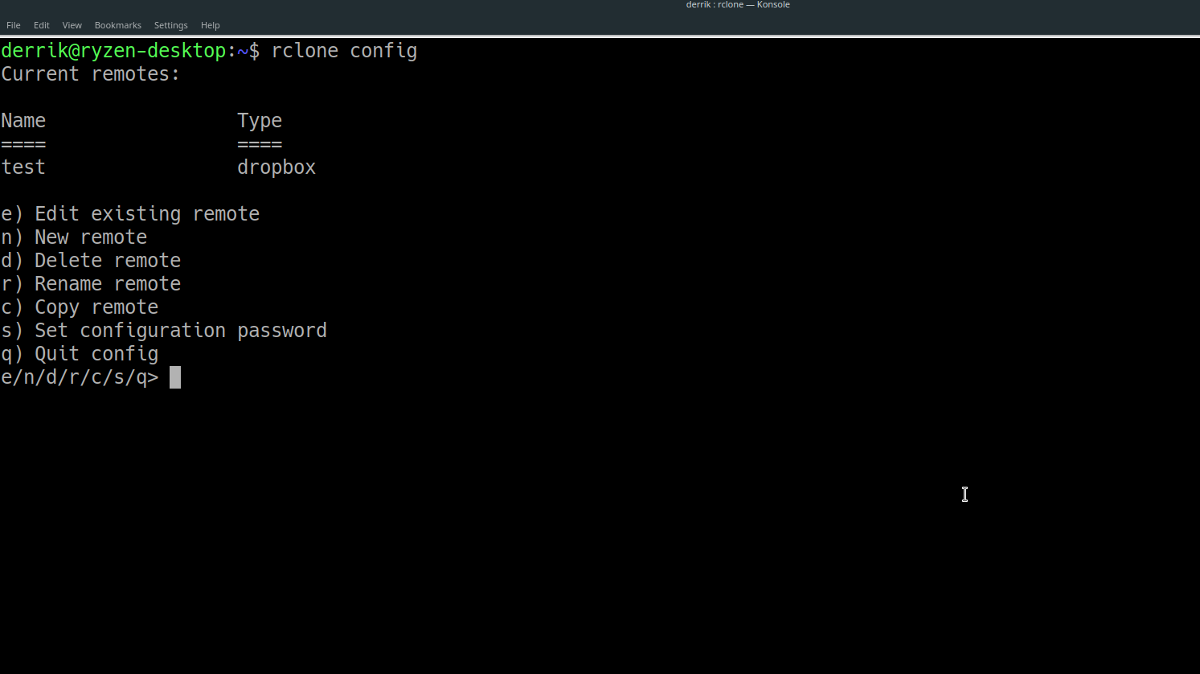
Nakon odabira imena, odaberite vrstu veze koju će Rclone koristiti. Opcije su:
- 1. Amazonski pogon
- 2. Amazon S3
- 3. Backblaze B2
- 4. Dropbox
- 5. Šifrirajte / dešifrirajte daljinac
- 6. Google Cloud Storage
- 7. Google pogon
- 8. Hubic
- 9. Lokalni disk
- 10. Microsoft OneDrive
- 11. OpenStack Swift (Rackspace Cloud Files, Memset Memstore, OVH)
- 12. SSH / SFTP
- 13. Yandex Disk
Unesite odabirni broj za novu vezu i pritisnite Unesi tipku na tipkovnici da biste prešli na sljedeći korak u postupku konfiguracije.
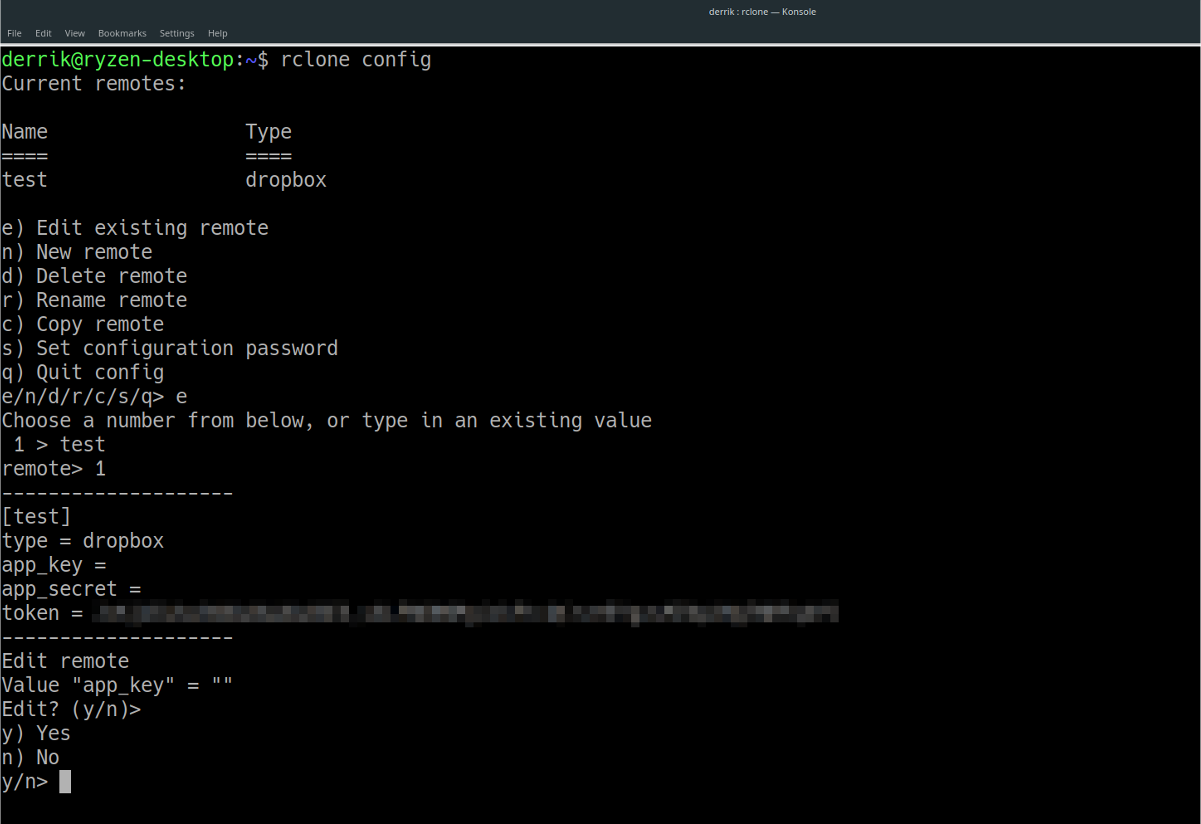
Slijedite upute i napravite ono što kažu koraci. Kada je vaša nova Rclone veza spremna za rad, napišite slovo "y" za "da ovo je u redu" i pritisnite Unesi ključ.
Kopiranje datoteka
Vaša nova Rclone veza je postavljena. Kopirajmo neke datoteke. Da biste kopirali neke podatke u korijenski direktorij svoje veze, učinite:
rclone copy /home/username/path/to/local/data-folder/ nameofconnection:remotefolder
Sinkroniziranje datoteka
Želite li sinkronizirati neke podatke s daljinske veze s Rcloneom? Učinite to sljedećom naredbom.
rclone sync nameofconnection:remotefolder /home/username/path/to/local/data-folder/</ P>












komentari